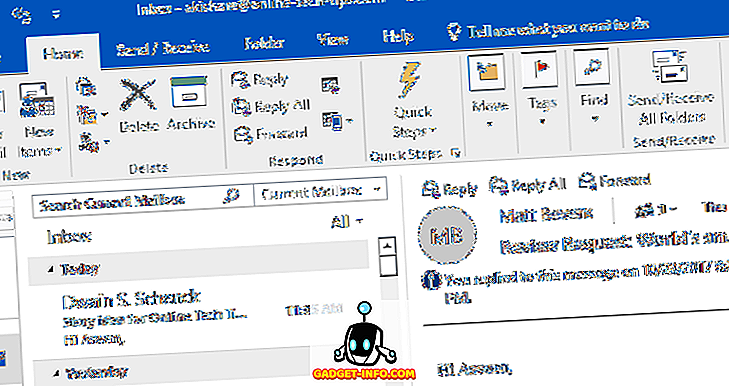Android P'nin piyasaya sürülmesinden bu yana, Google'ın tüm yazılım ürünlerini yeniden tasarladığı açıktır. “Materyal Tasarımı 2” olarak bilinen yeni tasarım, tasarımı daha temiz ve daha ulaşılabilir görünmesini sağlayan büyük beyaz boşluklarla yuvarlatılmış kenarlara odaklar. Google’ın resmi olarak kullanıcılar için yeniden tasarlanmış bir takvim yayınladığını ve web’de yeniden tasarlanan Gmail’in nasıl görüneceğini sızdığını gördük. Artık Google, kullanıcıların Google Chrome’un yeni yeniden tasarlanmış görünümünü görmelerini sağlayan gizli bir ayar daha yeni uygulamaya koydu. Bu yazıda, Windows'ta Chrome'da yeni malzeme tasarımı temasını nasıl etkinleştirebileceğinizi göstereceğiz:
Windows'ta Chrome'da Yeni Malzeme Tasarımı Temasını Etkinleştirme
Bildiğiniz gibi, herhangi bir zamanda Google tüm ürünleri için yeni özellikleri test ediyor ve yeni fikirleri için ürünün farklı sürümlerini test alanı olarak kullanıyor. Chrome için, bu test alanı, bu yeni özelliğin tadını çıkarmanız için indirmeniz gereken Google Chrome Kanarya'dır. Yeni malzeme tasarımı temasına şu anda yalnızca Windows'taki Google Chrome Canary 68 sürümünden erişilebilir ; bu nedenle henüz yapmadıysanız Chrome Kanarya'nızı güncelleyin. Ön koşullar dışında, yeni malzeme tasarımını nasıl etkinleştirebileceğimizi görelim:

- Öncelikle, Windows makinenizde Google Chrome Canary'i başlatın ve aşağıdakini tarayıcının adres çubuğuna kopyalayıp yapıştırarak Chrome bayraklarını açın.
chrome: // flags
Chrome bayrakları temel olarak kullanıcıların deneysel özellikleri etkinleştirmelerinin bir yoludur, bu nedenle Google’dan bir uyarı görebilirsiniz, ancak değişiklikleri her zaman geri alabileceğiniz için endişelenmeyin.

2. Şimdi, bayraklar sayfasındaki arama alanında “top chrome-md” bayrağını arayın (tırnak işaretleri olmadan).

3. Şimdi, aşağıdaki resimde işaretli olan Chrome bayrağının yanındaki açılır menüyü tıklayın ve “Yenile” seçeneğini seçin.

4. Şimdi tek yapmanız gereken “Şimdi Yeniden Başlat” düğmesine tıklamaktır. Chrome'unuz yeni malzeme tasarımıyla yeniden başlatılacaktır .

Yeni malzeme tasarımının aşağıdaki resimde nasıl görüneceğini görebilirsiniz .

Chrome'da Yeni Malzeme Tasarımının Keyfini Çıkarın
Umarım yukarıdaki eğitici, Google'dan yeni malzeme tasarımını Chrome Kanarya'nızda etkinleştirmenize yardımcı olmuştur. Şahsen ben yuvarlak tasarım hayranı değilim. Ancak, bu sadece deneysel bir özellik olduğundan, sonunda Chrome'un kararlı sürümlerinde piyasaya sürülmeden önce çok fazla ince ayar yapılacak. Bu yeni yeniden tasarımı beğendiniz mi? Aşağıdaki yorumlar bölümünde bize bildiriniz.